運用中にデータ容量が不足した場合には、容量増設オプションを購入することで、使用可能なユーザーデータ量を追加できます。
参照
容量増設オプションの有無による使用可能なユーザーデータ量については、“1.1.3 基本スペック”を参照してください。
運用中に容量を追加する手順を以下に示します。必ず一読してから実施してください。
容量追加作業の計画
容量追加の作業中はデータベースが停止します。そのため容量追加を実施する日時を設定し、その間業務が停止することを事前に広報する必要があります。
容量追加作業の実施
容量追加の作業において、ストレージユニットのIPアドレスが必要となります。“D.3 ネットワークの変更”を参照して、ストレージユニットのIPアドレス(IP1とIP2)を控えておいてください。外部バックアップの運用を行っている場合は、容量追加作業中に外部バックアップが実行されないように、スケジュールを設定してください。
Appliance Managerの[ホーム]画面より、PRIMEFLEX for HA Databaseの稼働状態が「正常」になっていることを確認します。
「正常」でない場合には、対処ウィンドウに表示されている対処方法に従って対処してください。ただし、稼働状態が「正常」でない場合でも、11005または11006のメッセージだけが出力されている場合には、対処方法に従う必要はありません。
外部バックアップが実行中の場合には、外部バックアップが完了するまで作業しないでください。
Appliance Managerの[電源制御]画面より[シャットダウン]ボタンをクリックし、PRIMEFLEX for HA Databaseをシャットダウンします。
弊社保守員がハードウェアの増設作業を実施します。この際、1.で控えたストレージユニットのIPアドレスを弊社保守員に伝えてください。
弊社保守員がハードウェアの増設および確認作業が完了したことをお客様に通知します。
PRIMEFLEX for HA Databaseの電源を投入します。電源投入後は、起動が完了するまで約15分待つ必要があります。15分は目安です。
Appliance Managerの[ホーム]画面より、PRIMEFLEX for HA Databaseの稼働状態が「正常」になっていることを確認します。
「正常」でない場合には、対処ウィンドウに表示されている対処方法に従って対処してください。ただし、稼働状態が「正常」でない場合でも、11005または11006のメッセージだけが出力されているときには、対処方法に従う必要はありません。
Native SQLインターフェースの場合には、Appliance Managerのメッセージウィンドウを見て、DB管理モード中でないことも確認してください。
Appliance Managerの[保守]タブを選択し、次に[容量追加]タブを開きます。[容量追加]画面が開きます。
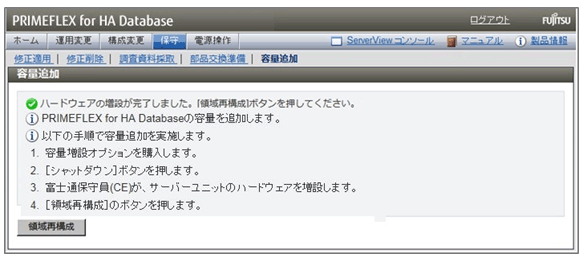
[容量追加]画面より、[領域再構成]ボタンをクリックします。確認画面が表示されたら、[実行]ボタンをクリックします。
領域再構成では、容量の追加とデータベース資源のバックアップが実行されます。また、領域再構成中は、Appliance Managerの状態が「警告」となります。
領域再構成の所要時間は1時間から7時間です。所要時間は、格納しているデータ量に依存します。
領域再構成が終了すると、Appliance Managerの[ホーム]画面の稼働状態が「正常」となり、メッセージウィンドウに、「領域の再構成を終了しました。」のメッセージが出力されます。
外部バックアップの運用を行っている場合は、外部バックアップが定常実行されるようにスケジュールの設定を戻してください。
ポイント
11005または11006のメッセージだけが出力されている場合
「11005: データ格納先のディスク容量が不足しました。」または「11006: データ格納先の容量が残りわずかです。」の場合、容量追加作業が完了するとこれらのエラー状態が解消されるため、メッセージも消えます。
データベースの運用
Open SQLインターフェース使用時には、「領域の再構成を終了しました。」のメッセージが出力された時点で、データベースのための領域が自動的に拡張されています。
Native SQLインターフェース使用時には、「領域の再構成を終了しました。」のメッセージが出力された後、データベーススペースを作成することで、データベースのための領域を拡張できます。
参照
Native SQLインターフェース使用時の、データベーススペースの作成方法については、“業務開発ガイド(Native SQL編)”の“データベーススペースの作成”を参照してください。
注意
領域再構成中に、ハードウェア部品が故障した場合には、“3.6.4 ハードウェア部品交換”を実施してください。「領域再構成が完了していません。領域再構成を再度実行してください。」のメッセージが出力された場合には、再度[領域再構成]ボタンをクリックしてください。
容量追加作業前には外部バックアップを取得しておき、領域再構成が終了するまで業務を停止して、常に最新状態にしてから業務を再開することを推奨します。外部バックアップの詳細については、“D.6 外部バックアップ”を参照してください。
業務再開を急ぐ場合には、“容量追加作業の実施”の手順7.が終了した時点で業務を再開できます。ただし、[領域再構成]ボタンをクリック後、領域再構成が終了するまでの間に両方のサーバが故障した場合、リカバリーボタンによるリカバリーが不可能になりますので注意してください。このような状況であっても、容量追加作業前に外部バックアップを取得しておくことで、サーバ故障の回復後に外部バックアップよりリカバリーを行うことができます。
“容量追加作業の実施”の手順8.を実行中は、以下の作業は実行できません。
バックアップ処理
リカバリー処理
DB管理モードの設定(Native SQLインターフェースの場合)
修正適用
修正削除
ユニットの切り離し
データベースインターフェースの初期化
外部バックアップ
外部バックアップを用いたリカバリー